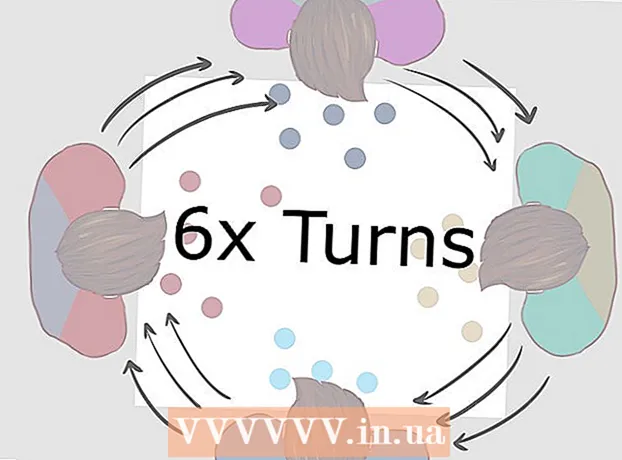Müəllif:
William Ramirez
Yaradılış Tarixi:
20 Sentyabr 2021
YeniləMə Tarixi:
1 İyul 2024
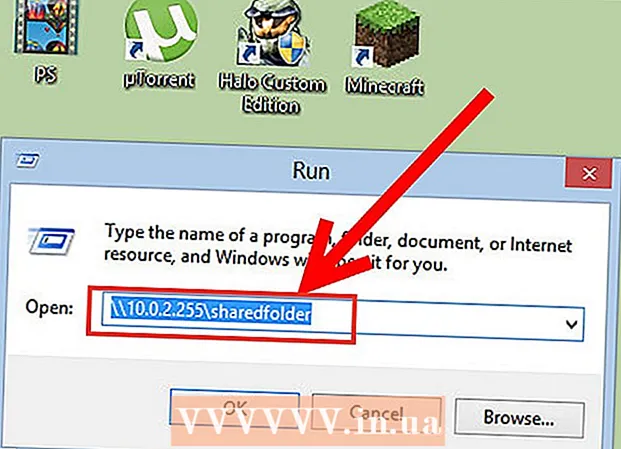
MəZmun
- Addımlar
- Metod 1 /3: Windows
- Fərdi qovluqların paylaşılması
- Paylaşılan Qovluqlardan istifadə
- Metod 2 /3: Mac OS X
- Metod 3 /3: Linux
- Windows paylaşılan qovluğa girişin aktiv edilməsi
- Paylaşılan bir qovluq yaradılır
- Xəbərdarlıqlar
Şəbəkənizdə birdən çox kompüteriniz varmı? İctimai qovluqlar yaradaraq məlumatları aralarında daha asan və səmərəli şəkildə paylaya bilərsiniz. Bu qovluqlara şəbəkənizdə girişi olan hər hansı bir kompüterdən daxil olmaq mümkün olacaq, buna görə də şəbəkənin istənilən yerindən fayllara tez daxil olmaq üçün əla bir yoldur. İstənilən əməliyyat sistemində qovluqların necə paylaşılacağını aşağıda oxuyun.
Addımlar
Metod 1 /3: Windows
Fərdi qovluqların paylaşılması
 1 Fayl və printer paylaşımının aktiv olduğundan əmin olun. İstədiyiniz qovluqları paylaşmaq üçün aktivləşdirilməlidir. Windows -un hansı versiyasını istifadə etdiyinizə görə onu aktivləşdirmə üsulu bir qədər fərqlidir. Məktəb və ya qəhvə dükanı kimi ictimai bir şəbəkədə paylaşım etməməyi şiddətlə tövsiyə edirik.
1 Fayl və printer paylaşımının aktiv olduğundan əmin olun. İstədiyiniz qovluqları paylaşmaq üçün aktivləşdirilməlidir. Windows -un hansı versiyasını istifadə etdiyinizə görə onu aktivləşdirmə üsulu bir qədər fərqlidir. Məktəb və ya qəhvə dükanı kimi ictimai bir şəbəkədə paylaşım etməməyi şiddətlə tövsiyə edirik. - Windows 8 - Masaüstü rejimində Sistem Tepsisindəki Şəbəkə simgesini (RMB) sağ vurun və "Şəbəkə və Paylaşım İdarəçiliyi" ni seçin. Ətraflı Giriş Ayarlarını Dəyişdir düyməsini basın. Giriş açmaq istədiyiniz profili açın (Şəxsi və ya İctimai). Şəbəkə Kəşfi və Fayl və Yazıcı Paylaşımını yandırın. "Dəyişiklikləri saxla" düyməsini basın və lazım olduqda idarəçi parolunu daxil edin.
- Windows 7 - Başlat düyməsini basın, "idarəetmə paneli" yazın və Enter düyməsini basın. "Şəbəkə və Paylaşım Mərkəzi" simgesini iki dəfə vurun. Ətraflı Giriş Ayarlarını Dəyişdir düyməsini basın.Giriş etmək istədiyiniz profili açın (Ev / İş və ya İctimai). Şəbəkə Kəşfi və Fayl və Yazıcı Paylaşımını yandırın. "Dəyişiklikləri saxla" düyməsini basın və lazım olduqda idarəçi parolunu daxil edin.
- Windows Vista - Başlat düyməsini basın və İdarəetmə Paneli seçin. Şəbəkə və İnternet düyməsini basın və Şəbəkə və Paylaşım Mərkəzi seçin. Giriş və Kəşf sekmesinde Şəbəkə Kəşfi və Fayl və Yazıcı Paylaşımını açın. Onların açıldığından əmin olun. Hər dəyişiklik üçün "Saxla" düyməsini basın.
- Windows XP - Başlat düyməsini basın və İdarəetmə Paneli seçin. Şəbəkə Bağlantılarını açın. Şəbəkə bağlantılarına sağ vurun və Xüsusiyyətlər seçin. "Microsoft Şəbəkələri üçün Fayl və Yazı Paylaşımı" onay qutusunu yoxlayın.
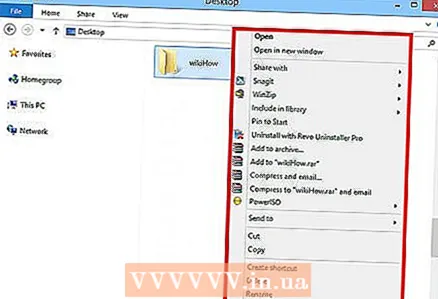 2 Paylaşmaq istədiyiniz qovluğu seçin. Fayl və Yazıcı Paylaşımı aktiv edildikdən sonra, sabit diskinizdəki hər hansı bir qovluğu digər şəbəkə istifadəçiləri ilə paylaşa bilərsiniz. File Explorer -də lazım olan qovluğu tapın. Bunun üzərinə sağ vurun.
2 Paylaşmaq istədiyiniz qovluğu seçin. Fayl və Yazıcı Paylaşımı aktiv edildikdən sonra, sabit diskinizdəki hər hansı bir qovluğu digər şəbəkə istifadəçiləri ilə paylaşa bilərsiniz. File Explorer -də lazım olan qovluğu tapın. Bunun üzərinə sağ vurun.  3 "Erişimi Paylaş" ı seçin. Bu giriş menyusunu açacaq. Qrupunuzdakı hər kəs üçün paylaşa və ya xüsusi istifadəçilər seçə bilərsiniz.
3 "Erişimi Paylaş" ı seçin. Bu giriş menyusunu açacaq. Qrupunuzdakı hər kəs üçün paylaşa və ya xüsusi istifadəçilər seçə bilərsiniz. - Qrupa girişi konfiqurasiya edərkən, digər Qrupun istifadəçilərinə qovluğu oxumasına və üzərinə yazmasına icazə verə bilərsiniz və ya yalnız oxumaq üçün məhdudlaşdıra bilərsiniz.
 4 Qovluğa kimin giriş verəcəyini seçmək üçün "İstifadəçilər" düyməsini basın. Seçilmiş qovluğa girişi olan bütün istifadəçilərin siyahısı ilə yeni bir pəncərə açılacaqdır. İstifadəçiləri bu siyahıya əlavə edə və onlara qovluqda xüsusi icazələr verə bilərsiniz.
4 Qovluğa kimin giriş verəcəyini seçmək üçün "İstifadəçilər" düyməsini basın. Seçilmiş qovluğa girişi olan bütün istifadəçilərin siyahısı ilə yeni bir pəncərə açılacaqdır. İstifadəçiləri bu siyahıya əlavə edə və onlara qovluqda xüsusi icazələr verə bilərsiniz. - Qovluğu hər kəslə bölüşmək üçün yuxarıdakı açılan menyunu seçin və "Hamı" seçin. Əlavə et vurun.
- Xüsusi istifadəçilərə daxil olmaq üçün açılan menyunu vurun və seçin və ya bir ad daxil edin və Əlavə et düyməsini basın.
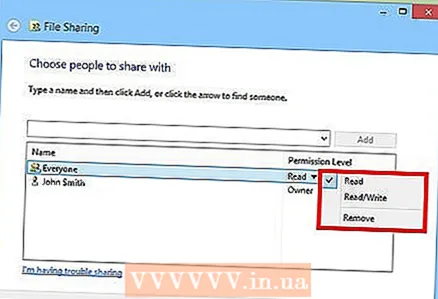 5 Siyahı istifadəçiləri üçün icazələr təyin edin. Giriş hüquqlarını dəyişdirmək istədiyiniz istifadəçini siyahıda tapın. Giriş səviyyələri sütununa baxın və mövcud hüquqların yanındakı oxu vurun. Siyahıdan yeni bir qayda seçin.
5 Siyahı istifadəçiləri üçün icazələr təyin edin. Giriş hüquqlarını dəyişdirmək istədiyiniz istifadəçini siyahıda tapın. Giriş səviyyələri sütununa baxın və mövcud hüquqların yanındakı oxu vurun. Siyahıdan yeni bir qayda seçin. - Oxu - İstifadəçi qovluqdakı fayllara baxa, kopyalaya və aça biləcək, ancaq onları dəyişdirə və ya yenisini əlavə edə bilməyəcək.
- Oxuma və Yazma - Oxuma qabiliyyətinə əlavə olaraq istifadəçilər fayllarda dəyişikliklər edə və paylaşılan qovluğa yeniləri əlavə edə biləcəklər. Bu hüquqlarla istifadəçilər faylları silə bilərlər.
- Sil - Bu istifadəçinin icazələri silinir və istifadəçi siyahıdan çıxarılır.
 6 Paylaş düyməsini basın. Seçilmiş icazələr saxlanılacaq və qovluq seçilmiş istifadəçilər üçün şəbəkədə əlçatan olacaq.
6 Paylaş düyməsini basın. Seçilmiş icazələr saxlanılacaq və qovluq seçilmiş istifadəçilər üçün şəbəkədə əlçatan olacaq.
Paylaşılan Qovluqlardan istifadə
 1 Paylaşılan Qovluqların Aktivləşdirilməsi. Paylaşılan qovluqlar, şəbəkədəki hər kəs üçün həmişə mövcud olan qovluqlardır. Hər kəs belə bir qovluqdakı fayllara baxa və üzərinə yaza bilər və xüsusi icazə tələb etmir. Qrupunuzda deyilsinizsə, paylaşılan qovluqlar standart olaraq əlil olur.
1 Paylaşılan Qovluqların Aktivləşdirilməsi. Paylaşılan qovluqlar, şəbəkədəki hər kəs üçün həmişə mövcud olan qovluqlardır. Hər kəs belə bir qovluqdakı fayllara baxa və üzərinə yaza bilər və xüsusi icazə tələb etmir. Qrupunuzda deyilsinizsə, paylaşılan qovluqlar standart olaraq əlil olur. - Windows 8 - Sistem Tepsisindəki Şəbəkə simgesini sağ vurun və "Şəbəkə və Paylaşım İdarəçiliyi" ni seçin. Ətraflı Giriş Ayarlarını Dəyişdir düyməsini basın. Bütün Şəbəkə sekmesini vurun. "Paylaşılan Qovluğa Giriş" maddəsini tapın və aktivləşdirin. "Dəyişiklikləri Saxla" düyməsini basın.
- Windows 7 - Başlat düyməsini basın, "idarəetmə paneli" yazın və Enter düyməsini basın. "Şəbəkə və Paylaşım Mərkəzi" simgesini iki dəfə vurun. Ətraflı Giriş Ayarlarını Dəyişdir düyməsini basın. Paylaşılan Qovluqları açmaq istədiyiniz profili açın (Ev / İş və ya İctimai). "Paylaşılan Qovluğa Giriş" maddəsini tapın və aktivləşdirin. "Dəyişiklikləri Saxla" düyməsini basın və lazım olduqda idarəçi parolunu daxil edin.
- Windows Vista - Başlat düyməsini basın və İdarəetmə Paneli seçin. Şəbəkə və İnternet düyməsini basın və Şəbəkə və Paylaşım Mərkəzi seçin. Giriş və Kəşf sekmesinin altında Paylaşılan Qovluqları açın. Yandırın və "Saxla" düyməsini basın.
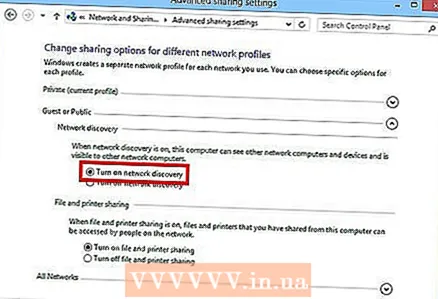 2 Şifrə ilə qorunan girişi aktivləşdirmək və söndürmək. Paylaşılan Qovluqların idarə edilməsini tapdığınız yerdə, Şifrə ilə Qorunan Giriş seçimlərini tapa bilərsiniz.Bu funksiyanı aktivləşdirmək, yalnız eyni kompüterdə hesabı və şifrəsi olan istifadəçilərin Ümumi qovluğa daxil ola bilməsi deməkdir.
2 Şifrə ilə qorunan girişi aktivləşdirmək və söndürmək. Paylaşılan Qovluqların idarə edilməsini tapdığınız yerdə, Şifrə ilə Qorunan Giriş seçimlərini tapa bilərsiniz.Bu funksiyanı aktivləşdirmək, yalnız eyni kompüterdə hesabı və şifrəsi olan istifadəçilərin Ümumi qovluğa daxil ola bilməsi deməkdir.  3 Paylaşılan qovluqları necə tapmaq olar. Qovluq aktivləşdirildikdən sonra ictimai giriş üçün ona fayllar əlavə edə bilərsiniz. Paylaşılan qovluqlar Kitabxanalarda göstərilir və onlara giriş Windows versiyasından asılı olaraq fərqlənir. Kitabxanaların hər birinin Paylaşılan Qovluğu var (Sənədlər, Musiqi, Şəkillər və Videolar).
3 Paylaşılan qovluqları necə tapmaq olar. Qovluq aktivləşdirildikdən sonra ictimai giriş üçün ona fayllar əlavə edə bilərsiniz. Paylaşılan qovluqlar Kitabxanalarda göstərilir və onlara giriş Windows versiyasından asılı olaraq fərqlənir. Kitabxanaların hər birinin Paylaşılan Qovluğu var (Sənədlər, Musiqi, Şəkillər və Videolar). - Windows 8 - Kitabxanalar Windows 8 -də standart olaraq göstərilmir. Bunları görmək üçün Kompüterimi vurun və Explorer -i açın. Baxış Bölməsini və sonra soldakı Naviqasiya Pəncərəsi düyməsini basın. Yan pəncərədə Kitabxanalar qovluqlarını göstərmək üçün Kitabxanaları Göstər düyməsini basın. Fayl əlavə etmək istədiyiniz kitabxananı genişləndirin və müvafiq Paylaşılan Qovluğu açın.
- Windows 7 - Başlat düyməsini basın və Sənədlər seçin. Pəncərənin sol tərəfində Kitabxanalar və Sənədlər qovluqlarını genişləndirin və Paylaşılan Qovluqları seçin. Ayrıca, digər kitabxanaların Paylaşılan qovluqlarını seçə bilərsiniz.
- Windows Vista - Başlat düyməsini basın və Sənədlər seçin. Pəncərənin sol tərəfində "Sevimlilər" bölməsinin altında İctimai düyməsini basın. Görməmisinizsə, Daha çox vurun və İctimai seçin. Fayl əlavə etmək istədiyiniz Paylaşılan Qovluğu seçin.
 4 Faylların əlavə edilməsi. Paylaşılan Qovluqlardakı faylları digər qovluqlarda olduğu kimi əlavə edə və köçürə bilərsiniz. Digər qovluqlardan faylları kopyalayıb yapışdıra və ya sürükləyib ata bilərsiniz.
4 Faylların əlavə edilməsi. Paylaşılan Qovluqlardakı faylları digər qovluqlarda olduğu kimi əlavə edə və köçürə bilərsiniz. Digər qovluqlardan faylları kopyalayıb yapışdıra və ya sürükləyib ata bilərsiniz.
Metod 2 /3: Mac OS X
 1 Sistem Tercihlərini açın. Apple menyusuna vurun və Sistem Tercihləri seçin. Administrator istifadəçi adı ilə daxil olduğunuzdan əmin olun.
1 Sistem Tercihlərini açın. Apple menyusuna vurun və Sistem Tercihləri seçin. Administrator istifadəçi adı ilə daxil olduğunuzdan əmin olun.  2 Giriş düyməsini basın. Sistem Tercihlərinin İnternet və Simsiz bölməsindədir. Giriş pəncərəsi açılacaq.
2 Giriş düyməsini basın. Sistem Tercihlərinin İnternet və Simsiz bölməsindədir. Giriş pəncərəsi açılacaq.  3 Fayl Paylaşımını aktiv edin. Soldakı bölmədə "Fayl Paylaşımı" onay qutusunu yoxlayın. Bu, fayllarınızı və qovluqlarınızı şəbəkədəki digər istifadəçilər və digər kompüterlərlə paylaşmağa imkan verən Mac -da fayl girişini təmin edəcək.
3 Fayl Paylaşımını aktiv edin. Soldakı bölmədə "Fayl Paylaşımı" onay qutusunu yoxlayın. Bu, fayllarınızı və qovluqlarınızı şəbəkədəki digər istifadəçilər və digər kompüterlərlə paylaşmağa imkan verən Mac -da fayl girişini təmin edəcək.  4 Paylaşmaq istədiyiniz qovluqları əlavə edin. Axtarış pəncərəsini açmaq üçün "+" düyməsini basın. İstədiyiniz qovluqları tapın. Ayrı bir fayl paylaşmaq istəyirsinizsə, bunun üçün ayrı bir qovluq yaratmalısınız. Qovluğu seçdikdən sonra Əlavə et düyməsini basın.
4 Paylaşmaq istədiyiniz qovluqları əlavə edin. Axtarış pəncərəsini açmaq üçün "+" düyməsini basın. İstədiyiniz qovluqları tapın. Ayrı bir fayl paylaşmaq istəyirsinizsə, bunun üçün ayrı bir qovluq yaratmalısınız. Qovluğu seçdikdən sonra Əlavə et düyməsini basın.  5 Windows kompüterləri üçün qovluq paylaşma. Varsayılan olaraq, paylaşılan qovluqlar yalnız digər Mac kompüterlərində mövcuddur. Windows istifadəçilərinə giriş vermək istəyirsinizsə, Paylaşılan Qovluqlar siyahısından bir qovluq seçin və Seçimlər düyməsini basın. "SMB (Windows) istifadə edərək faylları və qovluqları paylaşın" qutusunu işarələyin və Finish düyməsini basın.
5 Windows kompüterləri üçün qovluq paylaşma. Varsayılan olaraq, paylaşılan qovluqlar yalnız digər Mac kompüterlərində mövcuddur. Windows istifadəçilərinə giriş vermək istəyirsinizsə, Paylaşılan Qovluqlar siyahısından bir qovluq seçin və Seçimlər düyməsini basın. "SMB (Windows) istifadə edərək faylları və qovluqları paylaşın" qutusunu işarələyin və Finish düyməsini basın. - Aşağıdakılardan istifadə edərək qovluqlar üçün icazələr təyin edə bilərsiniz:
 6 Qovluq icazələrinin qurulması. Paylaşılan Qovluqlar siyahısından bir qovluq seçin. Sağdakı İstifadəçilər siyahısı qovluğun hansı istifadəçilər üçün əlçatan olduğunu göstərəcək. İstifadəçiləri icazə verilən istifadəçilər siyahısına əlavə etmək və ya çıxarmaq üçün "+" və ya "-" düyməsini basın.
6 Qovluq icazələrinin qurulması. Paylaşılan Qovluqlar siyahısından bir qovluq seçin. Sağdakı İstifadəçilər siyahısı qovluğun hansı istifadəçilər üçün əlçatan olduğunu göstərəcək. İstifadəçiləri icazə verilən istifadəçilər siyahısına əlavə etmək və ya çıxarmaq üçün "+" və ya "-" düyməsini basın.
Metod 3 /3: Linux
Windows paylaşılan qovluğa girişin aktiv edilməsi
 1 Paylaşılan qovluğu daxil etmək üçün proqramı quraşdırın. Windows paylaşılan qovluğuna daxil olmaq üçün SMB protokollarını quraşdırmalısınız. Bunu etmək üçün Terminalı (^ Ctrl + Alt + T) açın və sudo apt-get install cifs-utils yazın.
1 Paylaşılan qovluğu daxil etmək üçün proqramı quraşdırın. Windows paylaşılan qovluğuna daxil olmaq üçün SMB protokollarını quraşdırmalısınız. Bunu etmək üçün Terminalı (^ Ctrl + Alt + T) açın və sudo apt-get install cifs-utils yazın.  2 Paylaşılan qovluğun quraşdırma qovluğu olmaq üçün bir qovluq yaradın. Asanlıqla əldə edilə bilən bir yerdə yaradın. Bunu masaüstü GUI -dən və ya mkdir əmrindən istifadə edərək terminalda edə bilərsiniz. Məsələn, masaüstünüzdə "paylaşılan qovluq" adlı bir qovluq yaratmaq üçün mkdir ~ / Desktop / sharedfolder yazın.
2 Paylaşılan qovluğun quraşdırma qovluğu olmaq üçün bir qovluq yaradın. Asanlıqla əldə edilə bilən bir yerdə yaradın. Bunu masaüstü GUI -dən və ya mkdir əmrindən istifadə edərək terminalda edə bilərsiniz. Məsələn, masaüstünüzdə "paylaşılan qovluq" adlı bir qovluq yaratmaq üçün mkdir ~ / Desktop / sharedfolder yazın.  3 Bir qovluq quraşdırılması. Paylaşılan qovluğu qurmaq üçün bir qovluq yaratdıqdan sonra onu Linux kompüterinizə qoşulmaq üçün bağlaya bilərsiniz. Terminalı yenidən açın və aşağıdakı əmri daxil edin ("Paylaşılan qovluq" yaratmağın əvvəlki nümunəsinə əsaslanaraq):
3 Bir qovluq quraşdırılması. Paylaşılan qovluğu qurmaq üçün bir qovluq yaratdıqdan sonra onu Linux kompüterinizə qoşulmaq üçün bağlaya bilərsiniz. Terminalı yenidən açın və aşağıdakı əmri daxil edin ("Paylaşılan qovluq" yaratmağın əvvəlki nümunəsinə əsaslanaraq): - sudo mount.cifs // WindowsComputerName / SharedFolder / home / username / Desktop / sharedfolder -o user = WindowsUsername
- Sizdən əsas Linux quraşdırma parolunu və Windows hesab parolunu istəyəcəksiniz.
 4 Qovluğa giriş. Quraşdırılmış qovluğu açmaq fayllara giriş imkanı verəcək. Hər hansı bir qovluq kimi faylları da əlavə edə və silə bilərsiniz. Ayrıca, paylaşılan qovluğa daxil olmaq üçün terminaldan istifadə edə bilərsiniz.
4 Qovluğa giriş. Quraşdırılmış qovluğu açmaq fayllara giriş imkanı verəcək. Hər hansı bir qovluq kimi faylları da əlavə edə və silə bilərsiniz. Ayrıca, paylaşılan qovluğa daxil olmaq üçün terminaldan istifadə edə bilərsiniz.
Paylaşılan bir qovluq yaradılır
 1 Samba quraşdırın. Samba, Windows istifadəçiləri ilə paylaşmaq üçün qovluqlar yaratmağa imkan verən sərbəst şəkildə mövcud olan bir proqramdır.Sambo-nu sudo apt-get install samba yazaraq Terminaldan quraşdıra bilərsiniz.
1 Samba quraşdırın. Samba, Windows istifadəçiləri ilə paylaşmaq üçün qovluqlar yaratmağa imkan verən sərbəst şəkildə mövcud olan bir proqramdır.Sambo-nu sudo apt-get install samba yazaraq Terminaldan quraşdıra bilərsiniz. - Samba quraşdırıldıqdan sonra smbpasswd -a istifadəçi adı yazaraq istifadəçi adı yaradın. Ayrıca, bir parol yaratmaq istənir.

- Samba quraşdırıldıqdan sonra smbpasswd -a istifadəçi adı yazaraq istifadəçi adı yaradın. Ayrıca, bir parol yaratmaq istənir.
 2 Giriş üçün bir kataloq yaradın. Ayrıca, mövcud bir kataloqdan istifadə edə bilərsiniz, ancaq qovluqlarınızdan hansının digər kompüterlərdə olduğunu asanlıqla görmək faydalıdır. Qovluq yaratmaq üçün mkdir əmrindən istifadə edin.
2 Giriş üçün bir kataloq yaradın. Ayrıca, mövcud bir kataloqdan istifadə edə bilərsiniz, ancaq qovluqlarınızdan hansının digər kompüterlərdə olduğunu asanlıqla görmək faydalıdır. Qovluq yaratmaq üçün mkdir əmrindən istifadə edin.  3 Samba konfiqurasiya faylını açın. Sudo vi /etc/samba/smb.conf yazın. İstənilən redaktordan istifadə edə bilərsiniz, "Vi" yalnız bir nümunədir. Samba konfiqurasiya faylı redaktorda açılacaq.
3 Samba konfiqurasiya faylını açın. Sudo vi /etc/samba/smb.conf yazın. İstənilən redaktordan istifadə edə bilərsiniz, "Vi" yalnız bir nümunədir. Samba konfiqurasiya faylı redaktorda açılacaq. - Faylın sonuna gedin və aşağıdakı sətirləri əlavə edin:

- Ayarları ehtiyaclarınıza uyğun olaraq dəyişə bilərsiniz, məsələn, qovluğu yalnız oxunaqlı və ya paylaşılmayan hala gətirə bilərsiniz.
- Birdən çox paylaşılan qovluq yaratmaq üçün fayla bir neçə sətir əlavə edə bilərsiniz.
- Faylın sonuna gedin və aşağıdakı sətirləri əlavə edin:
 4 Faylı qeyd edin. Konfiqurasiya faylını qeyd edin və redaktoru bağlayın. Sudo service smbd restart yazaraq SMB -ni yenidən başladın. Bu, konfiqurasiya faylını yenidən yükləyəcək və parametrləri paylaşılan qovluğa tətbiq edəcək.
4 Faylı qeyd edin. Konfiqurasiya faylını qeyd edin və redaktoru bağlayın. Sudo service smbd restart yazaraq SMB -ni yenidən başladın. Bu, konfiqurasiya faylını yenidən yükləyəcək və parametrləri paylaşılan qovluğa tətbiq edəcək.  5 Bir IP ünvanı alın. Windows -da qovluqlarla ünsiyyət qurmaq üçün Linux kompüterinizin IP ünvanına ehtiyacınız var. Terminalda ifconfig yazın və ünvanı yazın.
5 Bir IP ünvanı alın. Windows -da qovluqlarla ünsiyyət qurmaq üçün Linux kompüterinizin IP ünvanına ehtiyacınız var. Terminalda ifconfig yazın və ünvanı yazın.  6 Windows qovluğuna giriş. Sağ tıklayarak və Yeni -> Qısayol seçərək Windows kompüterinizdə bir qısa yol yaradın. Ünvan sahəsinə IP ünvanını istifadə edərək Linux -da yaratdığınız qovluğun ünvanını yazın: IP ünvanı qovluq adı. Sonrakı düyməsini basın, qısayolu adlandırın və sonra Finish düyməsini basın. Yeni bir qısa yol açaraq paylaşılan qovluğun məzmununu görəcəksiniz.
6 Windows qovluğuna giriş. Sağ tıklayarak və Yeni -> Qısayol seçərək Windows kompüterinizdə bir qısa yol yaradın. Ünvan sahəsinə IP ünvanını istifadə edərək Linux -da yaratdığınız qovluğun ünvanını yazın: IP ünvanı qovluq adı. Sonrakı düyməsini basın, qısayolu adlandırın və sonra Finish düyməsini basın. Yeni bir qısa yol açaraq paylaşılan qovluğun məzmununu görəcəksiniz.
Xəbərdarlıqlar
- Fayllara kimin daxil olacağını izləyin. Qovluğunuzda görmək, dəyişdirmək və ya silmək istəmədiyiniz fayllarınız varsa, giriş icazəsini söndürdüyünüzdən əmin olun.
- Təminatsız simsiz bağlantılar, şəbəkə əhatə dairəsindəki istifadəçilərə, hətta sizə məlum olmayanlara, paylaşılan qovluğunuza daxil olmağa imkan verəcək.